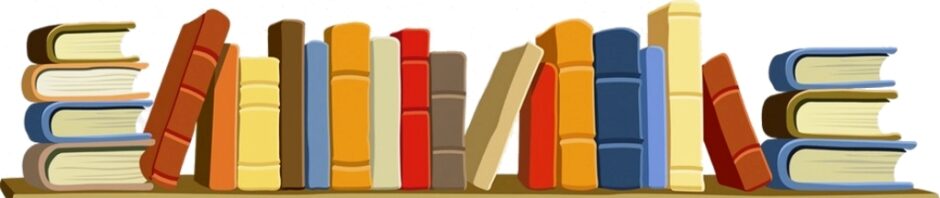Методические рекомендации по созданию и развитию сайтов и (или) страниц сайтов педагогических работников в сети «Интернет»Скачать
Методические рекомендации по основам информационной безопасности для обучающихся общеобразовательных организаций с учетом информационных, потребительских, технических и коммуникативных аспектов информационной безопасности;Скачать
Методические рекомендации по реализации мер, направленных на обеспечение безопасности детей в сети «Интернет»Скачать
Предлагаем принять участие во Всероссийской добровольной просветительской интернет-акции «Безопасность детей в сети Интернет» для этого пройдите по ссылке http://всероссийскаяакция.рф/main/lenta/news/category=2 и зарегистрируйтесь на сайте.
Родительский контроль
Функция Родительский контроль: хороший помощник для родителей
Сегодня Вы узнаете о функции Родительский контроль, она несомненно пригодится родителям, которым не всё равно сколько времени их ребенок проводит за компьютером.
Компьютер, без сомнения очень полезная вещь! Но он перестает быть таковым, если человек только и знает, как просиживать целыми днями за online-играми с перерывом для общения в социальных сетях, или наоборот.
Ведь именно на это жалуются многие родители. Как по мне, так компьютер здесь не причем, разве смогли бы они это делать, если бы Вы им запретили?
Контролируйте детей с помощью функции родительский контроль
Функция Родительский контроль позволяет:
— устанавливать определенные интервалы времени, когда Ваш ребенок сможет пользоваться компьютером
— заблокировать доступ к определенным играм
— заблокировать доступ к определенным программам
Требования для установки родительского контроля:
— у Вас должна быть учетная запись с правами администратора, защищенная паролем
— ребёнок, для которого устанавливается родительский контроль, должны иметь стандартную учетную запись
Как создавать учетные записи читайте здесь.
Родительский контроль: настройка и управление
Зайдите в Панель управления через меню Пуск, и найдите пункт Установка родительского контроля для всех пользователей.
Родительский контроль: настройка и управление
Зайдите в Панель управления через меню Пуск, и найдите пункт Установка родительского контроля для всех пользователей.
.jpg)
Затем нужно выбрать учетную запись. Напомню, она должна быть стандартной, т.е. с обычным доступом!

В группе родительский контроль выберите Включить, используя текущие параметры.

После того, как Вы включите родительский контроль, можно будет настроить остальные параметры.
Ограничения по времени
Выбрав этот пункт, откроется следующее окно:

Это обычная таблица, в которой нужно отметить время, когда для этой учетной записи доступ к компьютеру будет закрыт.
Для этого просто нажмите на какой-либо квадратик и потяните мышку, точно так же как выделяются файлы и папки.
Или просто щелкайте по каждому отдельно.

Моя таблица говорит о том, что с понедельника – пятницу доступ к этой учетной записи будет возможен только в промежутках времени с 12–14 и с 19–21.
В выходные доступ открыт круглосуточно.
Вот так просто можно задать время для каждого дня, поэтому даже если Вы находитесь на работе, Вашему ребенку придётся делать уроки 🙂
Игры
Можно ли запускать игры?
Этот пункт определяет все игры, думаю ставить здесь Нет слишком жестоко

Задать категории для игр
В этом окне можно блокировать игры по типу содержимого.

В моем случае будут доступны все игры до категории T, категории M и Aо будут блокироваться.
Естественно, если Windows не сможет определить категорию игры, она будет доступна всегда.
Запрещение и разрешение игр
Здесь тоже все просто: запрещайте, разрешайте доступ к определенным играм!

Разрешение и блокировка конкретных программ
Как и указано в названии меню, здесь можно блокировать определенные программы.
Родителям